建立按鈕以執行 Office 腳本
Applies To
Microsoft 365 Excel Mac 版 Microsoft 365 Excel Excel 網頁版Office 腳本是自動化一般工作的便利方式。 在活頁簿中新增腳本按鈕,協助同事尋找及執行您的 Office 腳本。 這可讓活頁簿中的任何人輕鬆執行腳本。
[建立腳本] 按鈕
此程式會在活頁簿中建立按鈕,並在選取按鈕時執行腳本。 它也會與任何可以編輯活頁簿的人共用腳本。
-
選 取 [自動化],然後選取您要執行的腳本。
-
如果腳本未顯示在圖庫中,請選取 [所有腳本]。
-
在 [ 程序代碼編輯器 ] 窗格的 [ 腳本存取] 底下,選取 [在活頁簿中新增]。
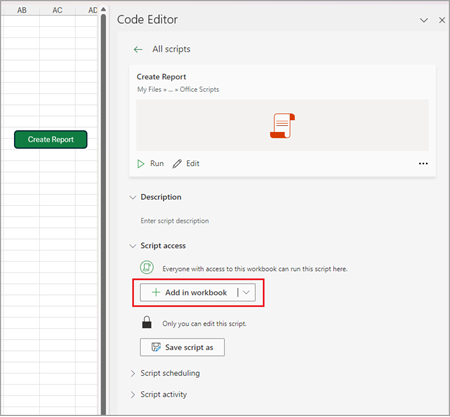
[移除腳本] 按鈕
此程式會移除所有執行文稿的按鈕。
-
選取 [自動化],然後選取您要執行的腳本。
-
如果腳本未顯示在圖庫中,請選取 [所有腳本]。
-
在 [ 程序代碼編輯器] 窗格中的 [ 腳本存取] 下,選取 [在活頁簿中新增] 旁的箭號,然後選擇 [從活頁簿移除] 選項。
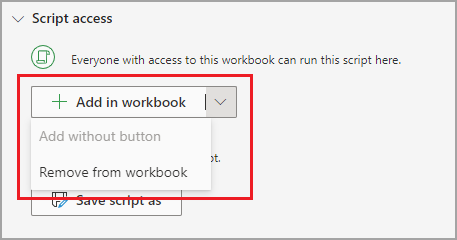
附註: 如果您刪除文本按鈕,腳本會移除,但只會從該特定按鈕移除。 您無法復原此刪除作業,也無法將按鈕剪下並貼到活頁簿的其他位置。










